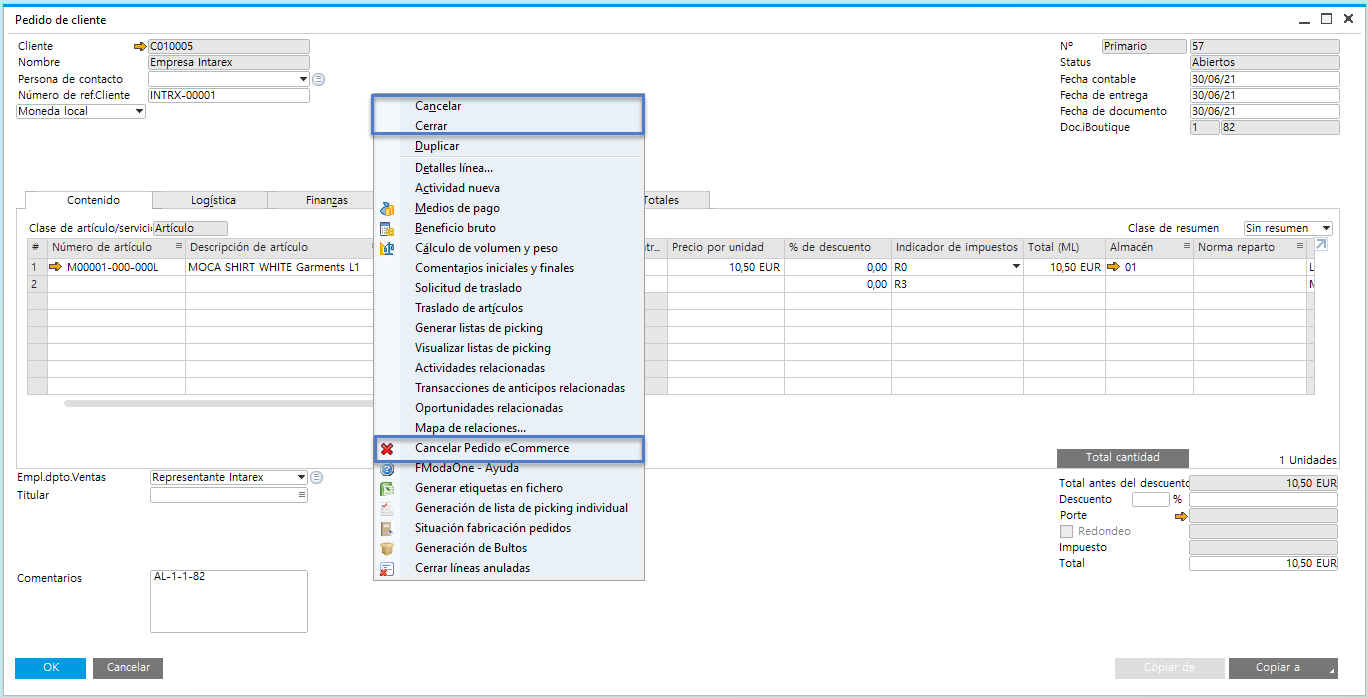Novedades
Nuevos parámetros en la contabilización de cierres
Se han añadido nuevos parámetros para poder determinar como actuará el sistema de contabilización de cierres de tiendas:
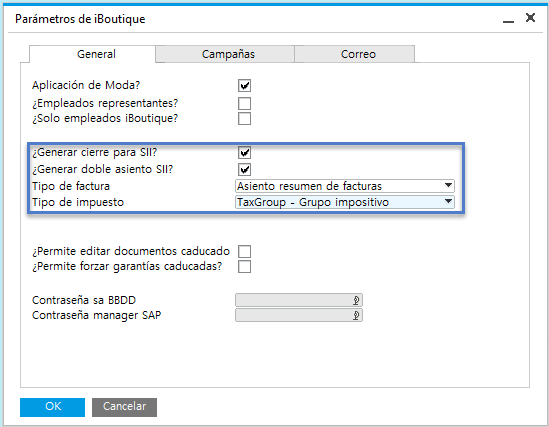
Generar cierre para SII: Indica si el asiento del cierre debe estar preparado para enviar al SII (Suministro Inmediato de Iva).
Generar doble asiento SII: Indica si la contabilización generará 2 asientos, uno específico para el SII.
Tipo de Factura: Indica el tipo de asiento que va a generar.
Tipo de Impuesto: Indica si trabajamos con grupos impositivos (España) o bien con códigos de impuestos (Indicadores de impuestos, por ejemplo para EEUU).
Nueva consulta de detalles de tarjetas en consulta de cierres
Se ha añadido un botón en el detalle de la consulta de cierres que te muestra los datos detallados de las tarjetas y sus importes.
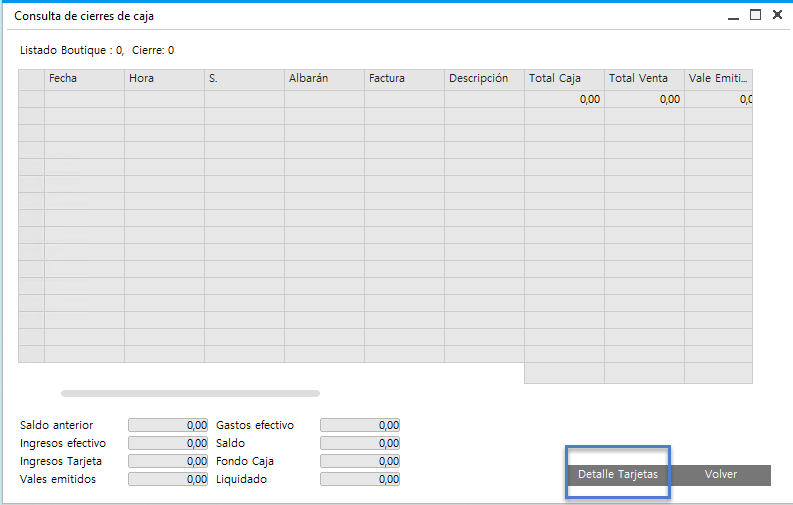
Detalle:
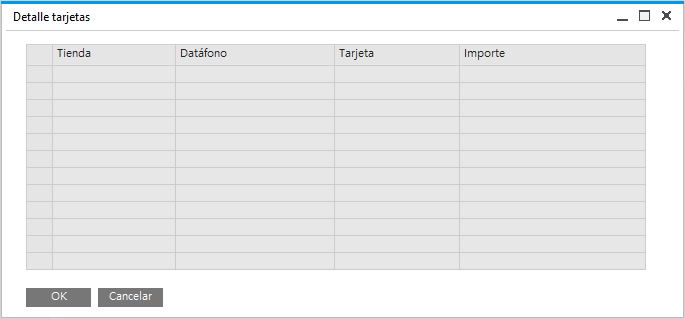
Nuevos parámetros en definición de tiendas
A nivel de cada tienda, se puede especificar a qué almacenes permitimos realizar traslados y a cuales no. Desde el botón de "Almacenes", dentro de la definición de tiendas, accederemos al formulario donde podemos indicar de cuales almacenes podemos ver el stock, y a cuales de ellos permitimos hacer el traslado de mercancía.
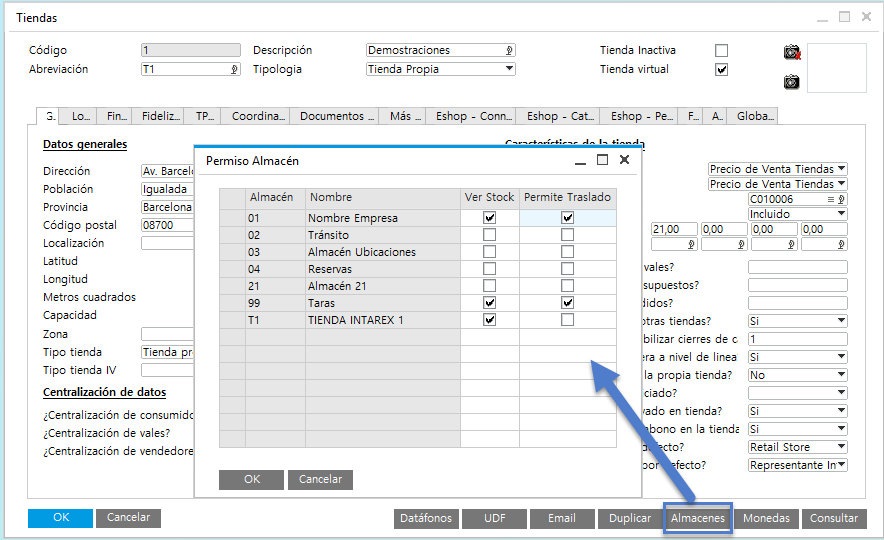
Marcar abonos eShop como pagados
Se ha añadido una nueva opción para poder indicar si al marcar el abono como pagado al cliente, se envía el email de confirmación al cliente o no.
Para poder automatizar el envío de emails, se debe contactar con Intarex para configurar correctamente un servicio de envío de emails, así como el diseño del propio email.
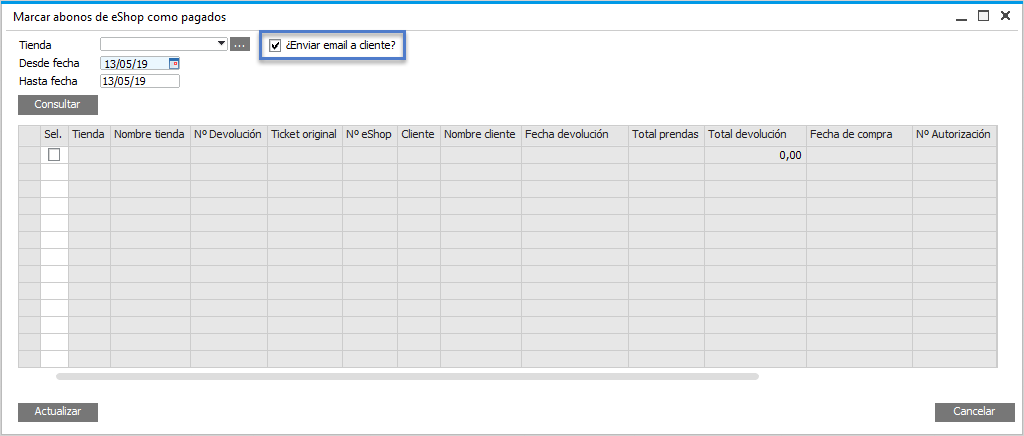
Definición de valores para campos UDF en mantenimiento de tiendas
Nuevo formulario para definir valores predeterminados en campos UDF por cada tienda. Podemos acceder mediante el botón UDF:
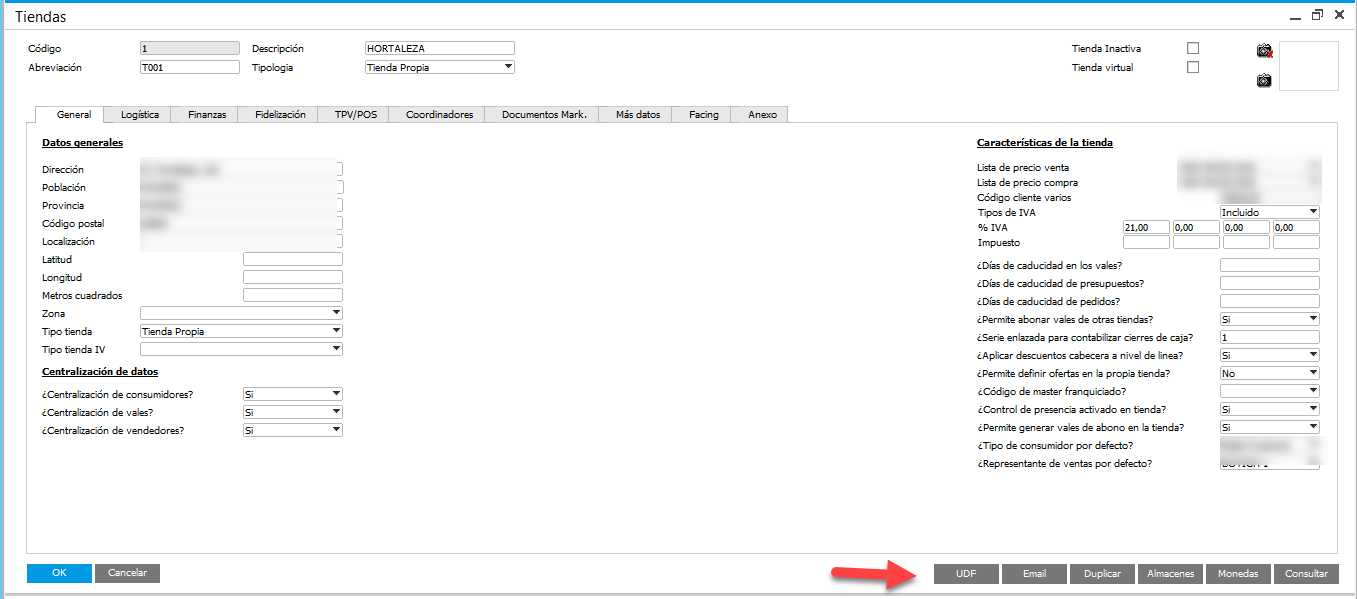
Pulsando con Botón derecho sobre la primera columna permite añadir o eliminar líneas.
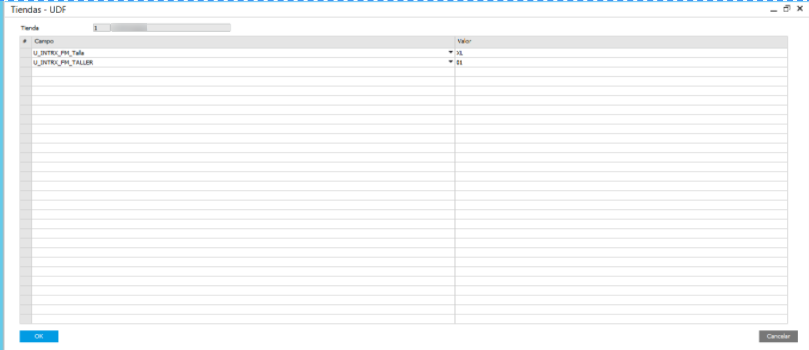
Utilidad para forzar garantías caducadas en facturas
Permite forzar garantías en facturas de SAP. Si la garantía esta forzada, iBoutique las aceptará aunque estén caducadas.
Se ha añadido una opción en parámetros de iBoutique para activar esta utilidad.
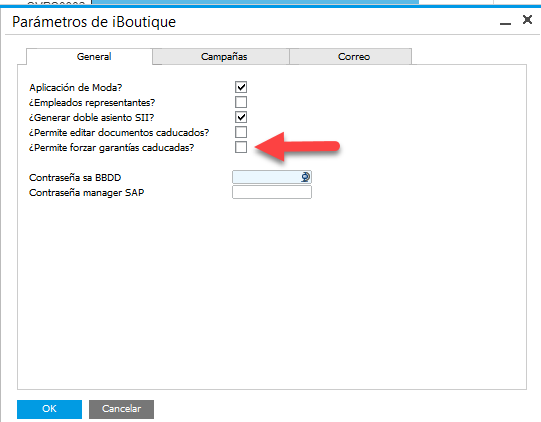
Al acceder al mantenimiento de facturas nos aparecerá el botón de forzar garantía, si lo pulsamos nos mandará un mensaje de confirmación y si aceptamos, forzará la garantía.
Al acceder desde iBoutique podrá usar la garantía aunque se encuentre caducada.
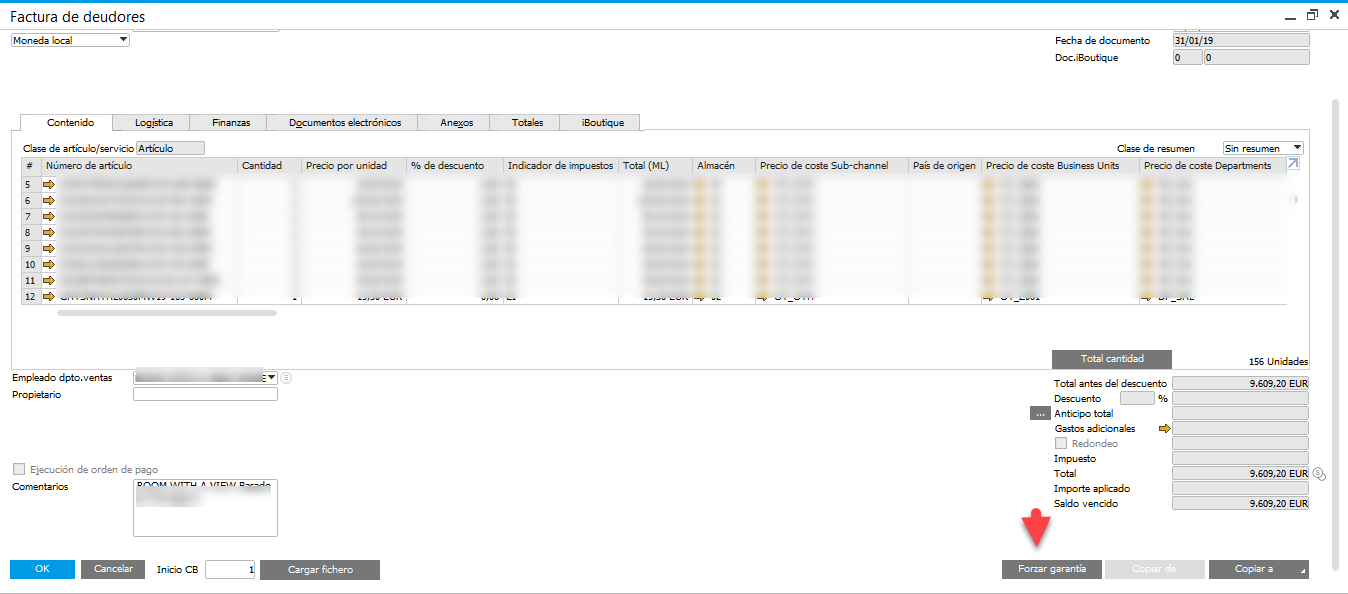
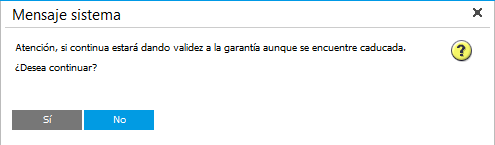
Almacén de devoluciones
Se ha añadido un nuevo campo de almacén en la tienda: Almacén devoluciones.
Este campo indica el almacén para devoluciones de tienda a Central. Hasta ahora, las devoluciones siempre se dirigían al Almacén Central. Si no indicamos nada en el campo Almacén devoluciones, funcionará como siempre. Las devoluciones estarán dirigidas al Almacén Central.
Recomendamos completar el campo Almacén de devoluciones, aunque sea el mismo Almacén Central.
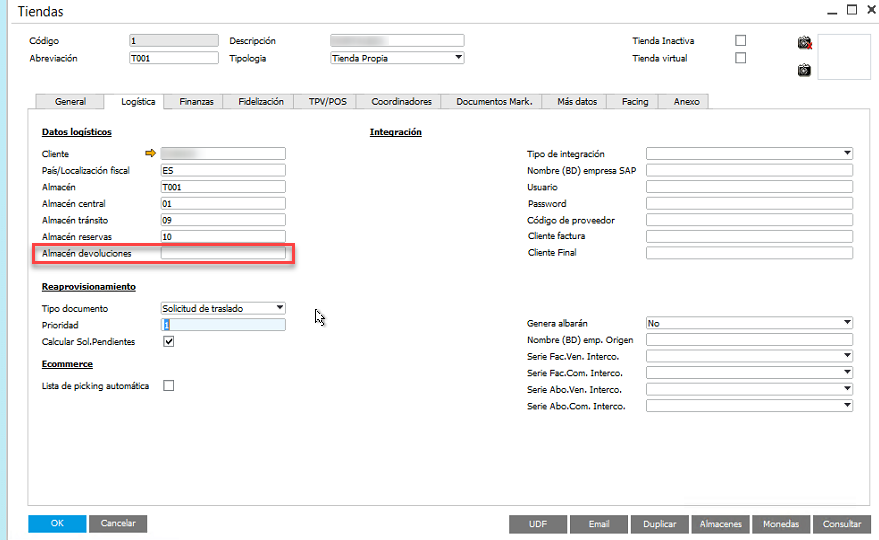
Si no tenemos ningún valor informado en el campo Almacén devoluciones o este es el Almacén Central, en IBoutique saldrá deshabilitado.
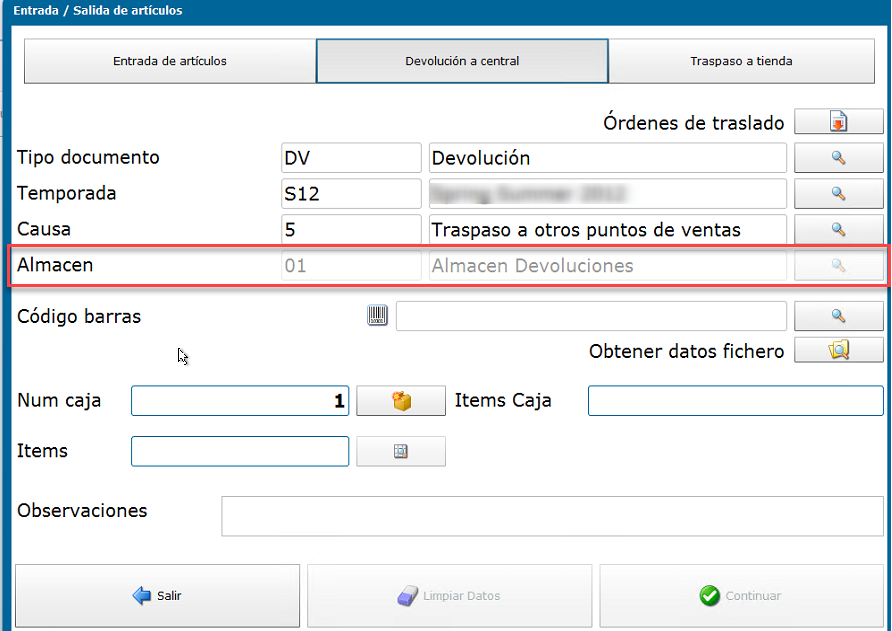
Si hemos definido un Almacén devoluciones a SAP Business One, podremos escoger donde retornar los artículos.
Por defecto, se mostrará el Almacén devoluciones pero podremos cambiar a Almacén Central.
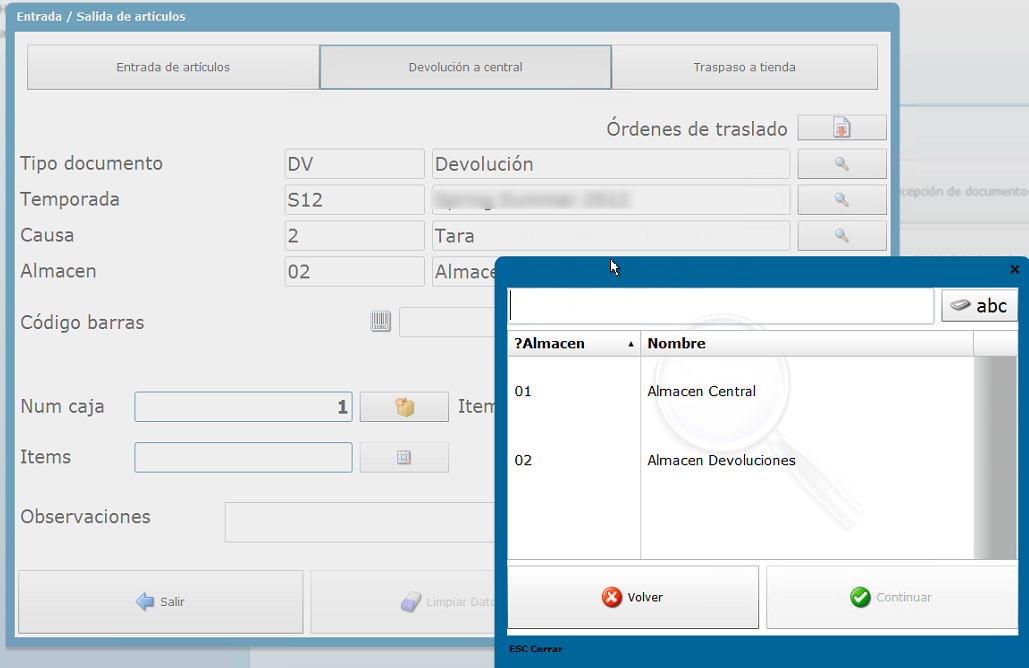
Mejora en el formulario gestión de stock por tiendas
El formulario mostraba almacenes inactivos que no podían realizar transferencias de stock, ahora ya no aparecen.
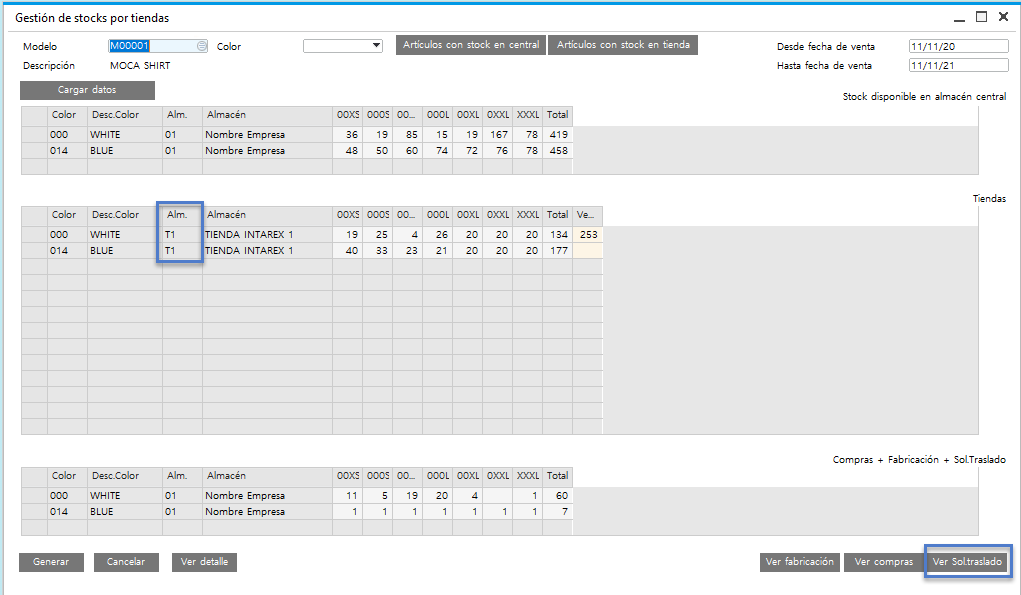
También se ha añadido un botón que muestra las solicitudes de traslado procedentes del almacén seleccionado.
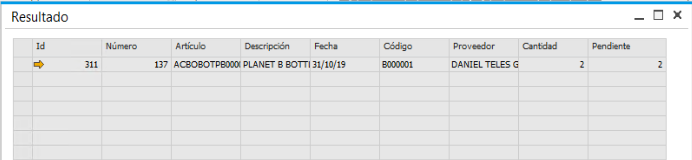
Se ha modificado la consulta de fabricaciones + compras + solicitudes para que devuelva los valores ordenados por fecha de más reciente a más antigua.
Mejora para calcular el stock comprometido en el proceso de re-aprovisionamiento.
Se ha añadido un check a nivel de tienda para seleccionar que se tendrá en cuenta el stock comprometido en el cálculo de la necesidad a reponer.
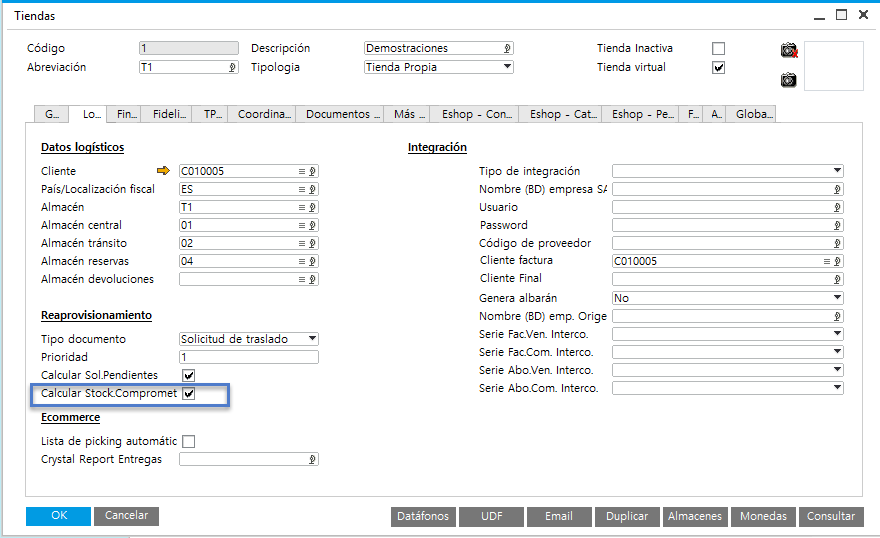
Se ha modificado también el proceso de re-aprovisionamiento para que tenga en cuenta este cambio.
Nuevo formulario de definición de pc's i mantenimiento de PC/Conexión Datáfono
Cuando tenemos integración con datáfono para poder solicitar los cobros directamente en el datáfono, sin necesidad de introducirlos manualmente, debemos previamente haber configurado los siguientes parámetros.
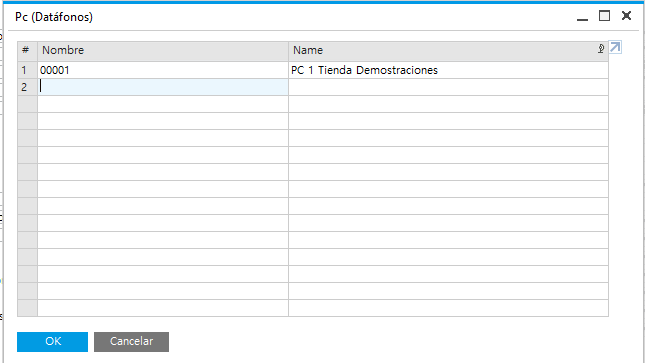
Para acceder a la configuración de Datáfono/PC, se debe seleccionar la línea y presionar el botón de "Datáfonos/PCs", en la parte inferior del formulario.
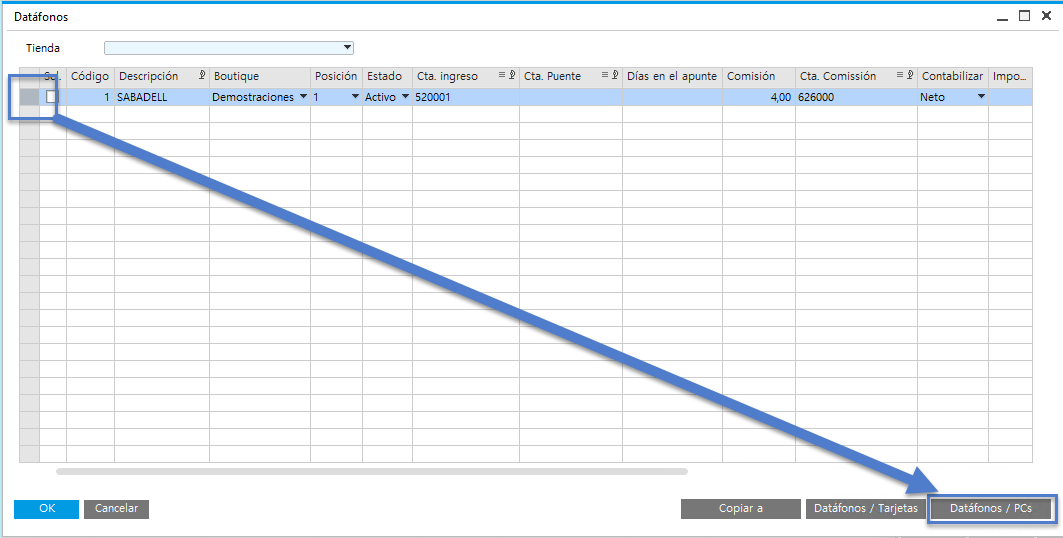
Los registros de configuración deben tener configuraciones únicas por cada datáfono.
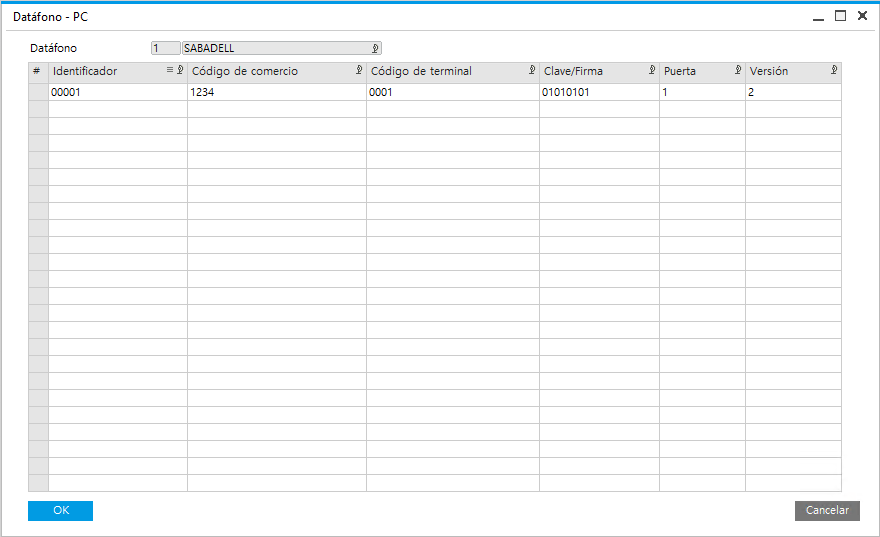
Nuevo formulario de Impuesto por código postal
Válido para EEUU.
Este formulario se encuentra en la ruta "iBoutique - Central -> Tablas básicas -> Impuesto por código postal"
Aquí podemos definir un código postal por población o por provincia y asignarle un mismo impuesto.
Cuenta con validaciones de datos e importación de excel.
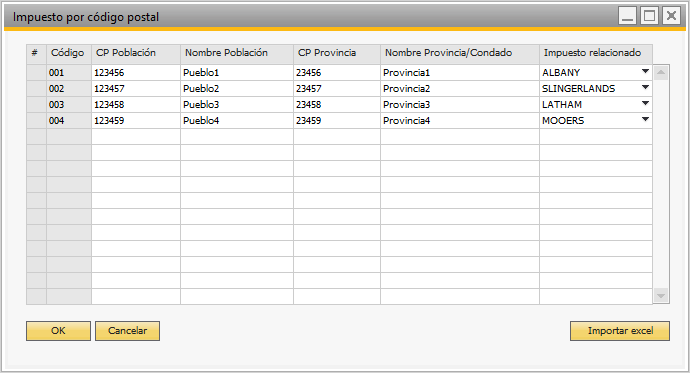
Añadido flag para indicar que impuestos se descarga iBoutique.
Válido para EEUU.
Se ha añadido un campo para indicar si el tipo de impuesto se descargará en tienda o no. Este se encuentra en el mantenimiento de códigos fiscales.
Gestión -> Definiciones -> Finanzas -> Códigos fiscales (Activar los campos de usuario).
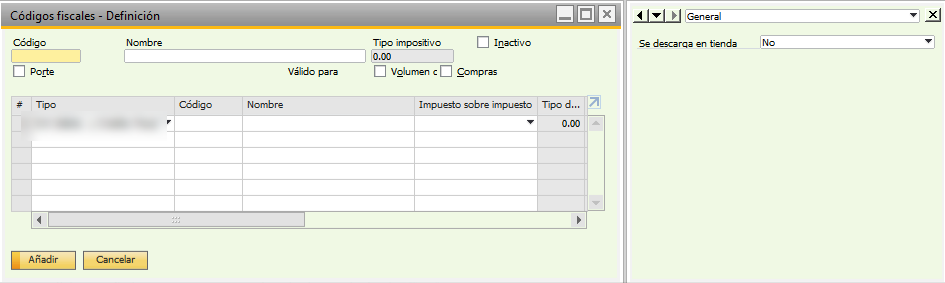
UDF parametrizaciones Web Service de GLOBAL BLUE
Añadidos campos nuevos de parámetros para la conexión al webservice de Global Blue.
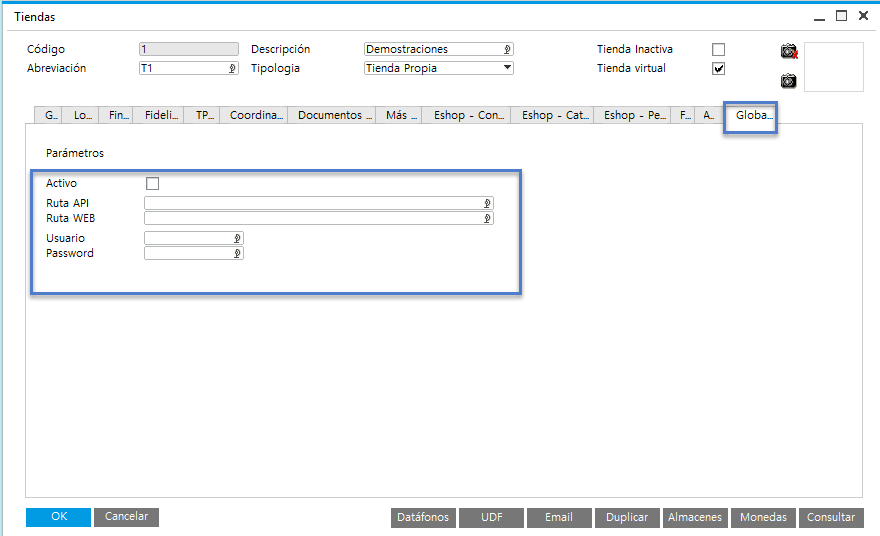
Nuevo UDF - Capacidad máxima de personas por tienda
El campo 'Capacidad' afecta la funcionalidad 'Control de aforo' la aplicación InShop.
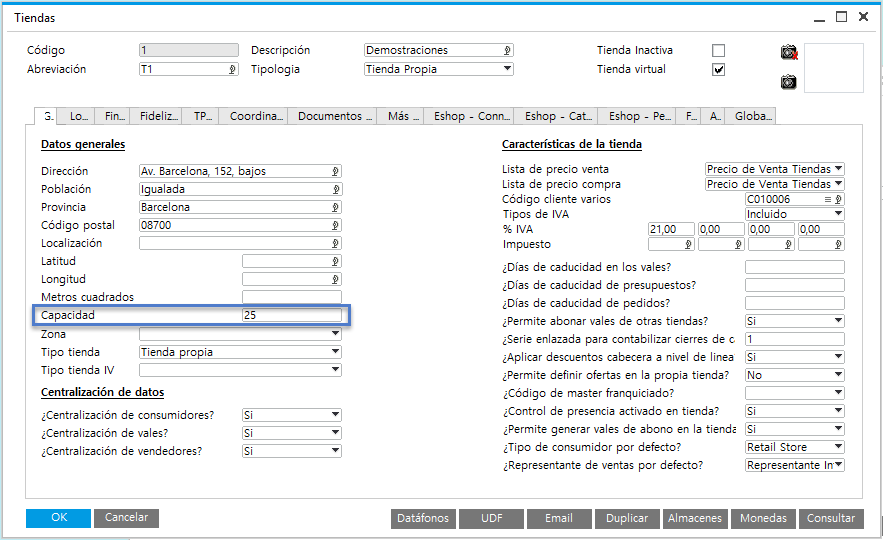
Nuevo formulario de facturación de pedidos Ecommerce.
Válido para EEUU.
Este formulario se utiliza para facturar los pedidos que ya se han servido desde la BD principal. La BD se configura como un parámetro dentro del formulario de la tienda.
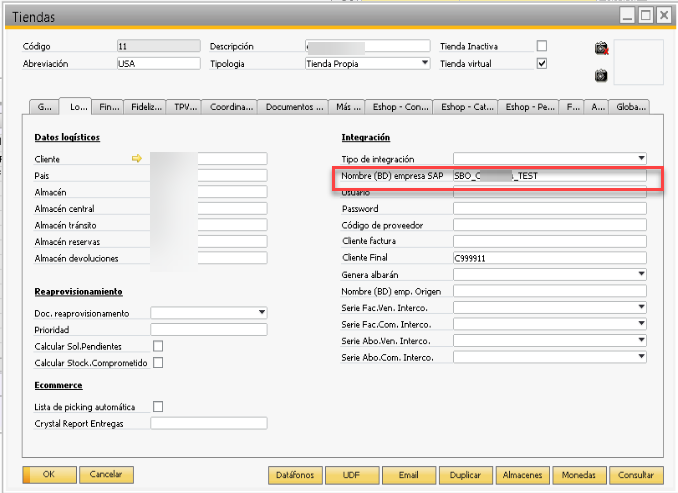
Al consultar compara si el documento existe en las 2 bases de datos y si está entregado. Si cumple las condiciones aparece en la grid y te permite facturar el pedido.
Es obligatorio indicar una tienda antes de facturar.
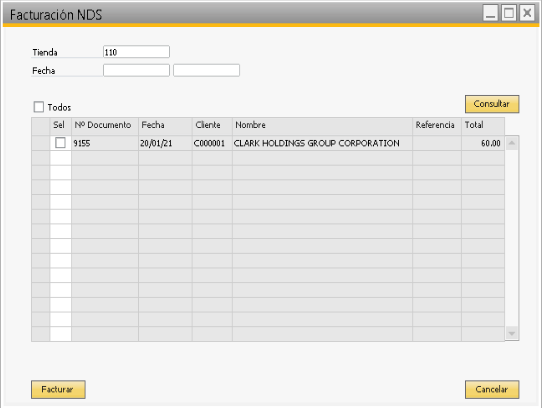
Si encuentra diferencias entre los artículos del pedido y la factura, la línea se pinta de rojo.
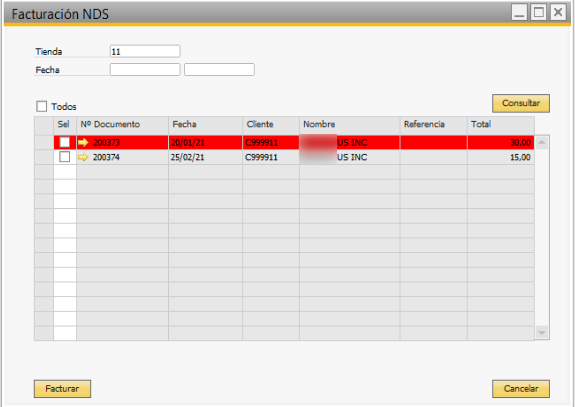
Correcciones
Corregido error al cancelar/cancelar eCommerce /cerrar pedidos.
Error:
- Al cancelar o cerrar pedidos si procedía de tienda física aparecía un error de que no se podía cancelar o cerrar pedidos ecommerce, que habia que usar la opción de "Cancelar pedidos ecommerce".
Corrección:
- Ahora muestra un mensaje de que solo se pueden cancelar pedidos físicos desde iBoutique.
Error:
- Al cancelar pedidos eCommerce no verificaba si era realmente de una tienda eCommerce, solo controlaba si tenía tienda y número de documento asignado; si se usaba se realizaba una devolución del pedido.
Corrección:
- Ahora controla si es un pedido físico o si es eCommerce y actúa según lo que sea. Si es Ecommerce, hace la devolución. Si no lo es, devuelve un mensaje de error.